Étape 3 : copier vers migrations à l’aide du Gestionnaire de migration.
Une fois qu’un utilisateur de Box a été analysé et déterminé prêt, ajoutez-le à votre liste de migration.
- Sélectionnez l’onglet Utilisateurs . Le tableau répertorie tous les utilisateurs qui ont été copiés vers la migration.
- Sélectionnez les utilisateurs prêts à être ajoutés à la liste Migrations des utilisateurs.
- Sélectionnez Copier dans Migrations utilisateur.
- Passez en revue les paramètres. Seul le contenu de ces paramètres sera migré vers votre destination cible.
- Sélectionnez Personnaliser les paramètres si vous souhaitez modifier l’un des paramètres. Sélectionnez Modifier pour chaque zone à mettre à jour.
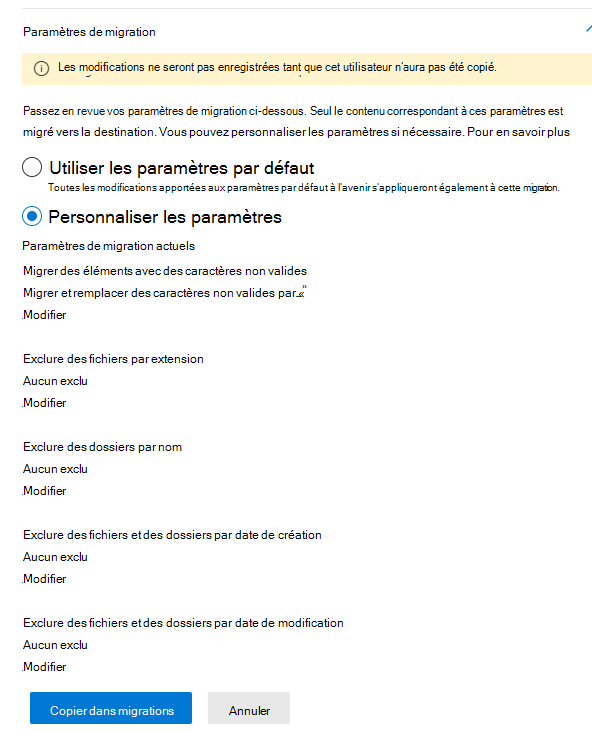
- Sélectionnez Accéder aux migrations d’utilisateurs, puis passez à l’étape suivante.
Étape 4 : examiner les destinations
Remarque
Le Gestionnaire de migration Box n’est pas disponible pour les utilisateurs d’Office 365 exploité par 21Vianet en Chine.
Cette fonctionnalité n’est pas non plus prise en charge pour les utilisateurs du cloud public, notamment GCC, Consumer, GCC de haut niveau ou DoD.
Commentaires
Bientôt disponible : Tout au long de 2024, nous allons supprimer progressivement GitHub Issues comme mécanisme de commentaires pour le contenu et le remplacer par un nouveau système de commentaires. Pour plus d’informations, consultez https://aka.ms/ContentUserFeedback.
Envoyer et afficher des commentaires pour